- Support-Zentrum
- Mehrere Sprachen
- Sprachen
- Helfen Sie uns bei der Übersetzung
Wie löst man den Fehler 502 Bad Gateway? Lesen Sie, was 502 Bad Gateway ist und wie man es mit 10 Möglichkeiten lösen kann.
von Hans | Aktualisiert 12.02.2025 | von Hans
Ein 502 Bad Gateway-Fehler ist ein HTTP-Statuscode, der einen Kommunikationsfehler zwischen zwei Webservern anzeigt. Dieser Fehler kann auftreten, wenn Sie eine Website besuchen, die eine ungültige Antwort vom Host Server erhält oder bei der andere Probleme auftreten, z. B. Serverüberlastung, Netzwerkprobleme und Konfigurationsprobleme.
Der Gateway-Server versucht, sich mit dem Back-End-Server zu verbinden, um die Daten abzurufen, auf die Sie zugreifen möchten. Wenn dieser Versuch fehlschlägt, wird der Fehler 502 Bad Gateway angezeigt.
Der Fehler 502 Bad Gateway ist ein allgemeiner Fehler. Normalerweise weist dieser HTTP-Statuscode nicht auf das eigentliche Problem hin. Hier sind die häufigsten Ursachen:
Überlastung des Servers: Webserver können auf viele verschiedene Arten überlastet sein. Zum Beispiel kann eine Website eine ungewöhnlich hohe Besucherzahl haben oder von einem DDoS-Angriff betroffen sein. Dann können Sie als anderer Besucher nicht auf den Server zugreifen und erhalten die Meldung 502 Bad Gateway.
Probleme mit dem Backend Server: Manchmal sind die Probleme etwas komplizierter und betreffen die Backend-Konfigurationen der Website. In diesem Fall können nur die Entwickler herausfinden, was falsch ist, und den 502 Bad Gateway-Fehler beheben.
Netzwerkprobleme: Verbindungsprobleme können dazu führen, dass die Server nicht miteinander kommunizieren können. Dies kann auf eine Fehlkonfiguration des Routers oder etwas so Triviales wie ein lockeres physisches Kabel zurückzuführen sein.
Sicherheitssoftware: Einige Netzwerkprobleme können mit der Sicherheitssoftware zusammenhängen. Eine Firewall auf dem Gateway-Server oder Systeme zur Erkennung und Verhinderung von Eindringlingen (IDS/IPS) können bösartige Aktivitäten vermuten und die Kommunikation stören.
Konfigurationsfehler: Wenn einer der Server Konfigurationsfehlern hat, kann er nicht kommunizieren und verursacht einen 502 Bad Gateway Fehler.
DNS-Probleme: Manchmal treten Konfigurationsfehler bei den DNS-Servern (Domain Name System) auf. Der Gateway-Server ist nicht in der Lage, die IP-Adresse des Backend Servers aufzulösen, und Ihr Browser zeigt den Fehler 502 Bad Gateway an.
Vorübergehendes Problem: Manchmal werden 502 Bad-Gateway-Fehler durch vorübergehende Probleme oder Serverausfälle verursacht, die sich ohne Eingreifen selbst beheben.
Da der Fehler 502 Bad Gateway viele Ursachen haben kann, sind möglicherweise viele verschiedene Maßnahmen erforderlich, um den Fehler zu beheben. Im Folgenden erfahren Sie, wie Sie den Fehler 502 Bad Gateway beheben können:
Überprüfen Sie zunächst die Korrektheit der URL, bevor Sie etwas anderes tun. Auch wenn Sie auf einen Link klicken, sollten Sie überprüfen, ob der Domänenname korrekt ist. Die Person, die den Link erstellt hat, könnte einen Tippfehler gemacht haben. Wenn Sie sich nicht sicher sind, ob die URL gültig ist, suchen Sie mit einer Suchmaschine nach ihr.
Wenn eine Website überlastet ist oder ein vorübergehendes technisches Problem vorliegt, kann ein einfaches Neuladen ausreichen, um den 502 Bad Gateway-Fehler zu beheben.
In den meisten Browsern können Sie die Seite durch Drücken von „F5“ neu laden. Wenn das Problem weiterhin besteht, gehen Sie zum nächsten Schritt.
Wenn Sie den Status der Website überprüfen, können Sie feststellen, ob Sie der Einzige sind, der Probleme mit der Seite hat. Geben Sie dazu die URL der Website in ein Tool wie „Down for everyone or just me“ ein.
Wenn der Webserver „für alle nicht erreichbar“ ist, wird er möglicherweise gewartet oder es treten serverseitige Probleme auf. In diesem Fall warten Sie am besten, bis die Wartungsarbeiten abgeschlossen sind oder die Probleme auf der Serverseite behoben sind. Wenn Sie die Website nicht besuchen können, das Testergebnis aber anzeigt, dass sie „verfügbar“ ist, liegt möglicherweise ein Problem mit Ihrem Netzwerk oder Gerät vor.
Normalerweise sind 502 Bad-Gateway-Fehler nicht von langer Dauer. Wenn das erneute Laden nicht geholfen hat, die URL aber korrekt ist und der Server funktionsfähig zu sein scheint, liegt das Problem möglicherweise bei der im Browser-Cache gespeicherten Version der Webseite; in diesem Fall können Sie:
Verwenden Sie den Inkognito-Navigationsmodus, um die Webseite zu laden.
Löschen Sie den Browser-Cache und die Cookies und versuchen Sie, die Webseite erneut zu laden.
Versuchen Sie, die Webseite mit einem anderen Browser oder Gerät zu laden.
Wenn das Problem tatsächlich mit dem Cache zusammenhängt, sollte jede dieser Methoden das Problem lösen.
Manchmal ist es nicht der Browser-Cache, sondern die zwischengespeicherten DNS-Datensätze, die den Fehler „502 Bad Gateway“ verursachen. Sie können die Fehlermeldung auf verschiedene Weise beseitigen:
Leeren Sie den DNS-Cache. Dazu führen Sie die gleichen Schritte aus wie beim Löschen des Inkognito-Verlaufs.
Unter Windows:
Suchen Sie in der Suchleiste nach „Eingabeaufforderung“ und klicken Sie auf „Als Administrator ausführen“.
Geben Sie den folgenden Befehl ein: 'ipconfig /flushdns' und drücken Sie die Eingabetaste.
Das könnte Sie auch interessieren: Cache in gängigen Browser löschen
Wenn Sie die Standard-DNS-Server verwenden, probieren Sie DNS von Drittanbietern aus, z. B. den öffentlichen DNS-Server von Google. Hier erfahren Sie, wie Sie ihn ändern können:
Unter Windows:
1. Gehen Sie zu „Einstellungen>>Netzwerk und Internet“.
2. Klicken Sie auf „Erweiterte Netzwerkeinstellungen“ und wählen Sie dann „Adapter Optionen ändern“.
3. Klicken Sie mit der rechten Maustaste auf die aktive Verbindung und wählen Sie „Eigenschaften“.
4. Wählen Sie „Internetprotokoll Version 4 (TCP/IPv4)“ und klicken Sie anschließend auf „Eigenschaften“.
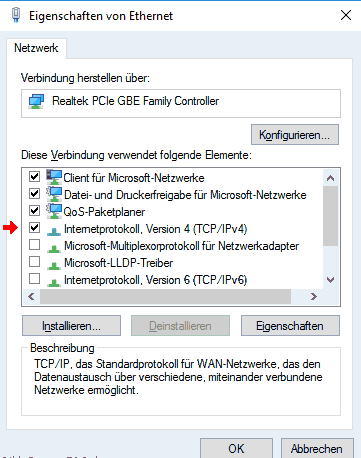
5. Wählen Sie „Folgende DNS-Serveradressen verwenden“ und geben Sie die alternative DNS-Serveradresse ein, z. B. Google (8.8.8 und 8.8.4.4).
Hier empfehlen wir die Verwendung von Advanced SystemCare, einer KOSTENLOSEN PC-Optimierungssoftware, mit der Sie DNS-Server schnell und einfach ändern können.
Nachdem Sie das Advanced SystemCare von IObit installiert haben, öffnen Sie es und klicken Sie auf das Toolbox-Symbol in der oberen rechten Ecke.
Klicken Sie auf „DNS-Schützer“ und aktivieren Sie den Schutz.
Wählen Sie direkt die Option „Öffentliche DNS-Server von Google“ oder geben Sie die IP-Adressen manuell ein.
Eine weitere Ursache für den Fehler 502 Bad Gateway könnte eine Ihrer Browsererweiterungen sein.
Der einfachste Weg, diese Ursache zu testen, ist, die Webseite im Inkognito-Modus zu öffnen. Vergewissern Sie sich zunächst, dass Sie in Ihren Einstellungen keine Erweiterungen für den Inkognito-Modus aktiviert haben.
Alternativ können Sie die Erweiterungen einzeln deaktivieren, indem Sie die Webseite nach der Deaktivierung jeder einzelnen Erweiterung neu laden.
Gehen Sie zu „Erweiterungen verwalten“.
Erweiterungen deaktivieren.
Manchmal verursachen fehlerhafte Konfigurationen von Proxyservern, VPNs oder Firewalls den Fehler 502 Bad Gateway. Wenn Sie Ihre Proxy- oder VPN-Verbindungen manuell einrichten, sollten Sie überprüfen, ob bei der Konfiguration keine Fehler gemacht wurden. Das Gleiche gilt für die Firewall-Einstellungen.
Ein weiteres mögliches Problem könnten überlastete Proxy- oder VPN-Server sein. Versuchen Sie, sich mit einem anderen Server zu verbinden (oder wechseln Sie zu einem Premium-Proxy- oder VPN-Anbieter) und laden Sie die Webseite erneut.
Das könnte Sie auch interessieren: Bloatware: Was ist das und wie wird man sie los?
Eine andere einfache Lösung wäre, zu warten. Da es sich bei den meisten 502 Bad Gateway-Fehlern um vorübergehende Probleme handelt, kann es Wunder bewirken, wenn Sie die Webseite intakt lassen und nach einiger Zeit wieder aufrufen.
In manchen Fällen können Sie das Problem jedoch nicht selbst lösen. Auch wenn Sie alle Möglichkeiten zur Behebung des Fehlers ausprobieren, werden Sie am Ende auf diese Seite zurückkommen.
Das könnte Sie auch interessieren: Lösungen zum Fehler CRITICAL PROCESS DIED in Windows
Schließlich können Sie sich jederzeit an den Kundendienst des Servers wenden, der die Fehlermeldung 502 Bad Gateway liefert. Dieser kann Ihnen mitteilen, wann die Probleme behoben sein werden, so dass Sie die Website nicht alle paar Minuten neu laden müssen.
Natürlich kann es sein, dass der Live-Chat (wenn Sie einen haben) nicht verfügbar ist, wenn die gesamte Website nicht erreichbar ist. In der Regel finden Sie jedoch eine E-Mail-Adresse oder eine Telefonnummer, unter der Sie den Online-Kundendienst erreichen können.
Denken Sie daran, dass „502 Bad Gateway“ ein serverseitiger Fehler ist: Wenn mit dem betreffenden Server etwas nicht stimmt, können Sie als Besucher der Website das Problem nicht beheben. Wenn keiner der oben genannten Vorschläge funktioniert, warten Sie, bevor Sie die Website erneut besuchen. Der Internetdienstanbieter, die Web-Administratoren oder der Hosting-Provider können den 502 Bad Gateway-Fehler beheben, bevor Sie es merken.
Zusammenfassend lässt sich sagen, dass der „502 Bad Gateway“-Fehler ein Hindernis für die Online-Erfahrung der Benutzer sein kann, dass er aber mit verschiedenen Lösungen behoben werden kann, z. B. durch Korrektur der Konfigurationen, Überprüfung des Status des Remote-Servers und Behebung von Netzwerkproblemen. Darüber hinaus können Präventivmaßnahmen wie Server-Redundanz und ständige Netzwerküberwachung dazu beitragen, zukünftige 502-Fehler zu vermeiden.
Das könnte Sie auch interessieren: So können Sie den Windows Fehlercode 0xc0000005 beheben
